iPhone または Android の YouTube アプリがクラッシュする にイライラしていませんか?モバイル アプリに問題が発生しているか、スマートフォンのシステムが正常に動作していない可能性が高くなります。ほとんどの場合、問題は簡単に解決できるので、その方法を説明します。
YouTubeが突然終了してしまう の理由には、携帯電話が熱すぎる、YouTube のキャッシュに問題がある、VPN と YouTube が連携していない、携帯電話のストレージ容量が不足しているなどが考えられます。
<スパン>1.携帯電話で YouTube を強制終了して再度開く
携帯電話で YouTube を終了して再度開いてみても効果がなかった場合は、アプリを強制的に閉じて再度開く してアプリのクラッシュの問題が解決されるかどうかを確認してください。名前が示すように、強制終了はアプリをすべての機能を強制的にオフにして閉じます。これは、通常のアプリの再起動が機能しない場合に効果的です。
アプリを強制終了できるのは Android だけであることに注意してください。 iPhone では通常どおり、アプリを閉じて再度開く必要があります。
Android の場合
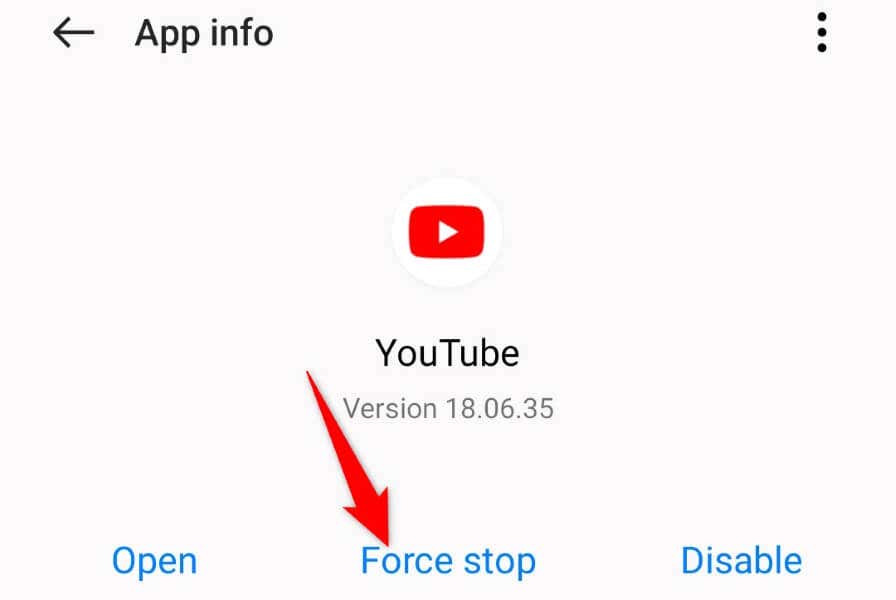
iPhone の場合
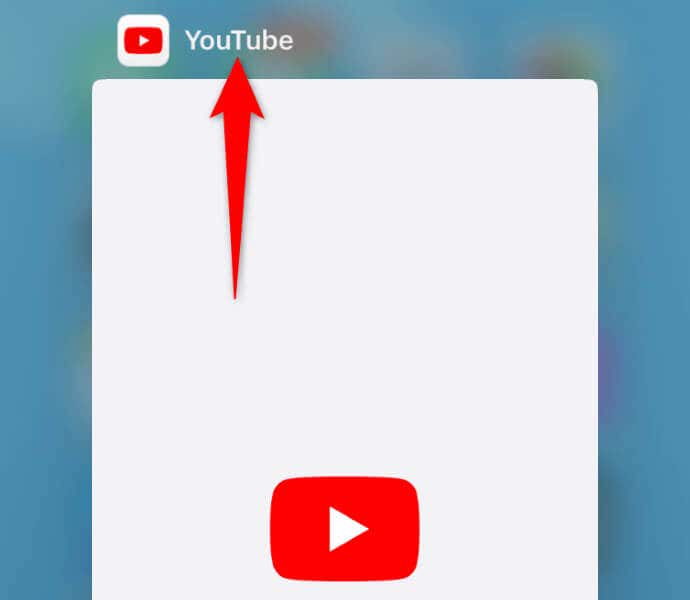
<スパン>2.Apple iPhone または Android スマートフォンを冷却しましょう
iPhone または Android スマートフォン (Samsung、Pixel など) が過熱しすぎると、スマートフォンの機能やインストールされているアプリが誤動作する可能性があります。 YouTube のクラッシュの問題 はスマートフォンが熱すぎることが原因である可能性があります。
この場合、YouTube やその他のアプリを起動する前に、携帯電話を冷却してください。スマートフォンが冷めると、アプリが問題なく開き、動作することがわかります。.
<スパン>3.VPN
を無効にして YouTube がクラッシュし続ける問題を修正するVPN を使用すると、インターネット サービス プロバイダーの制限を回避して、デバイスのトラフィックをサードパーティのサーバー経由でルーティングできます。 VPN サービス YouTube アプリがうまく動作しない により、アプリが予期せず終了することがあります。
この場合は、VPN サービスを無効にして、YouTube の問題が解決されるかどうかを確認してください。 VPN アプリを開いてサービスをオフにし、YouTube を起動して、ソリューションが機能したかどうかを確認できます。
VPN をオフにした後で問題が解決した場合は、YouTube 動画で動作する現在の VPN アプリまたは 新しいアプリを入手する を再構成する必要がある場合があります。
<スパン>4.スマートフォンで YouTube に必要なアプリ権限を付与します
他のすべてのアプリと同様、YouTube アプリが機能するには、携帯電話の特定の要素にアクセスする必要があります。あなたまたは他の誰かが YouTube に必要な権限を拒否したため、アプリがクラッシュした可能性があります。
この場合、アプリの権限を確認する を実行すると、携帯電話での作業に必要なすべてのアクセスが許可されます。
Android の場合
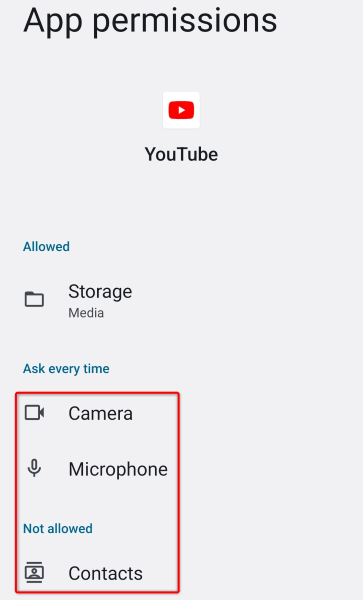
iPhone の場合
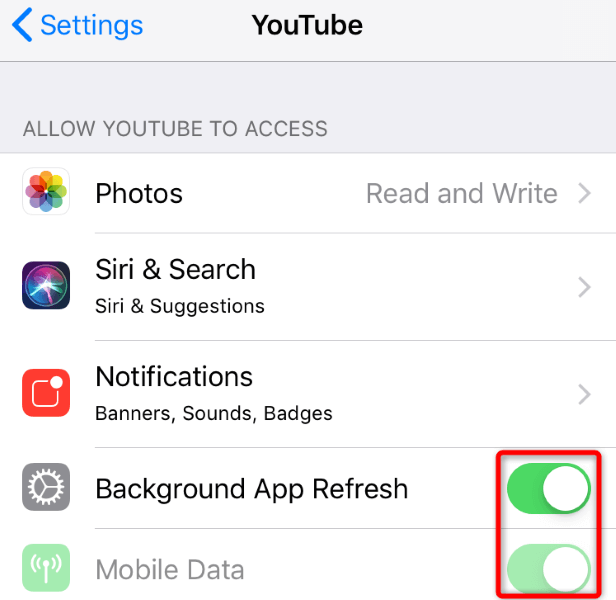
<スパン>5.携帯電話上の YouTube のキャッシュ データを消去します
YouTube では、アプリのエクスペリエンスを向上させるためにさまざまなファイルをキャッシュします。これらのファイルが破損しているため、アプリが突然終了する可能性があります。この場合、アプリのキャッシュ ファイルをクリアして問題を解決できます。
Android 上のアプリのキャッシュ データをクリアする のみ指定できます。 iPhone 上のアプリのキャッシュ ファイルをクリアするには、アプリを削除する必要があります。
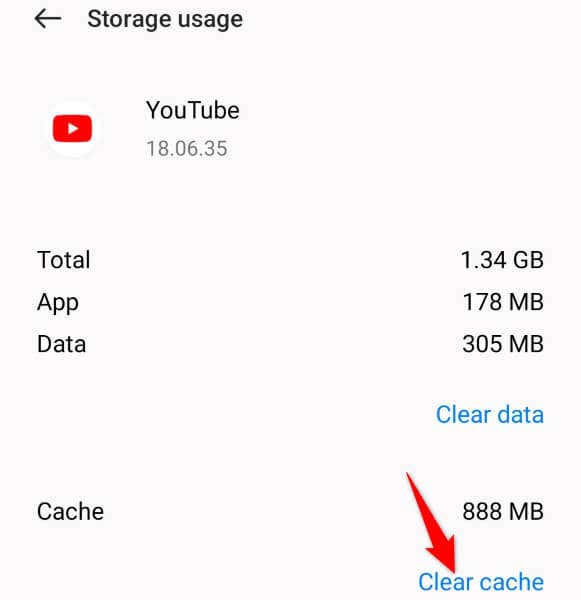
<スパン>6.iOS または Android スマートフォンのストレージ容量を解放します
YouTube がクラッシュする理由の 1 つは、iPhone または Android スマートフォンのストレージ容量が不足していることです。 YouTube アプリには、アプリの一時ファイルを保存するために一定量の無料ストレージが必要です。スマートフォンに十分なスペースがない場合、アプリはこれを実行できません。
この問題は、携帯電話のストレージスペースを解放する するだけで簡単に解決できます。 新しいファイル用のスペースを確保する までは、不要なファイルを削除したり、大きな写真やビデオを削除したり、使用しなくなったアプリをアンインストールしたりできます。
iPhone または Android スマートフォンのストレージ アナライザーを使用すると、ストレージの大部分を占める大きなファイルを見つけることができます。 これらのファイルを削除してください 回で YouTube のクラッシュ問題を解決できます。
Android の場合
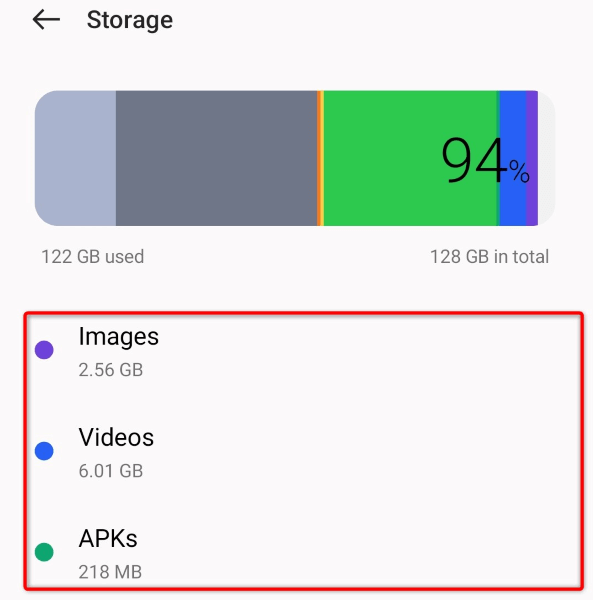
iPhone の場合
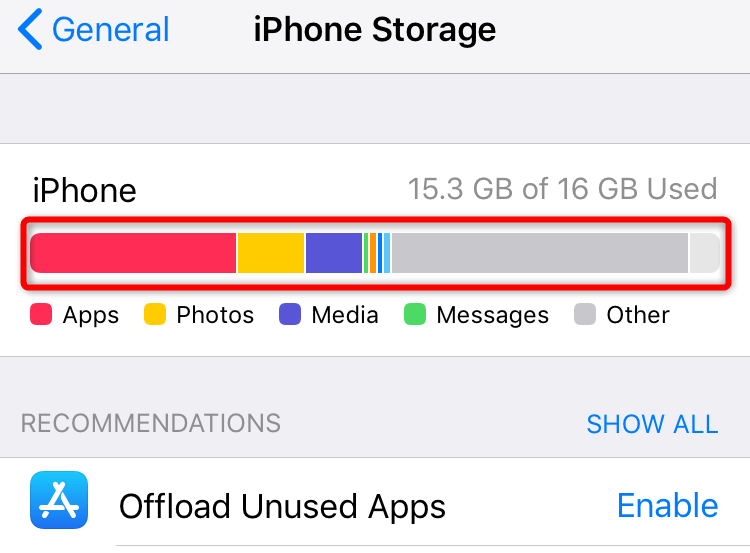
<スパン>7.スマートフォンで YouTube を更新する
YouTube ではさまざまなアプリのアップデートが頻繁に行われ、バグの修正や新機能の追加が可能になります。クラッシュの問題は、携帯電話の YouTube アプリのバージョンが古いために発生した可能性があります。 アプリを最新バージョンに更新する までに解決できます。
Android の場合
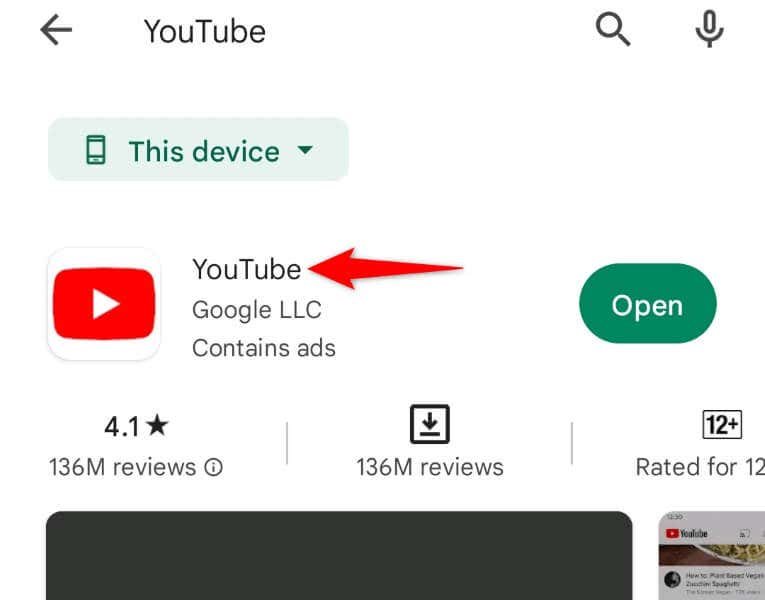
iPhone の場合
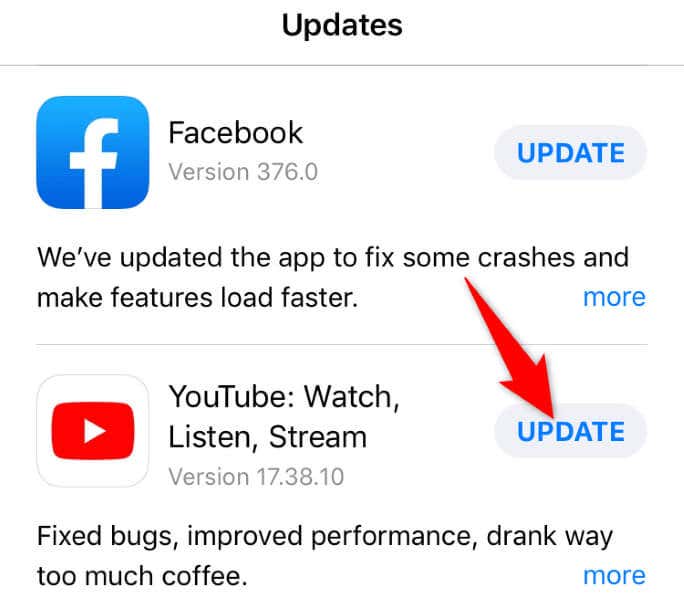
<スパン>8.携帯電話から YouTube をアンインストールして再インストールする
アプリを更新しても問題を解決できない場合は、アプリを削除して再インストールする で問題を解決してください。これにより、アプリのコア ファイルがすべて削除され、新しいファイルが取り込まれるため、問題のあるアイテムの問題を修正するのに役立ちます。
YouTube はほとんどの Android スマートフォンに標準搭載されているアプリであるため、デバイスからアプリを完全に削除することはできないことに注意してください。ただし、iPhone ユーザーの場合は、次の手順でアプリをアンインストールして再インストールできます。
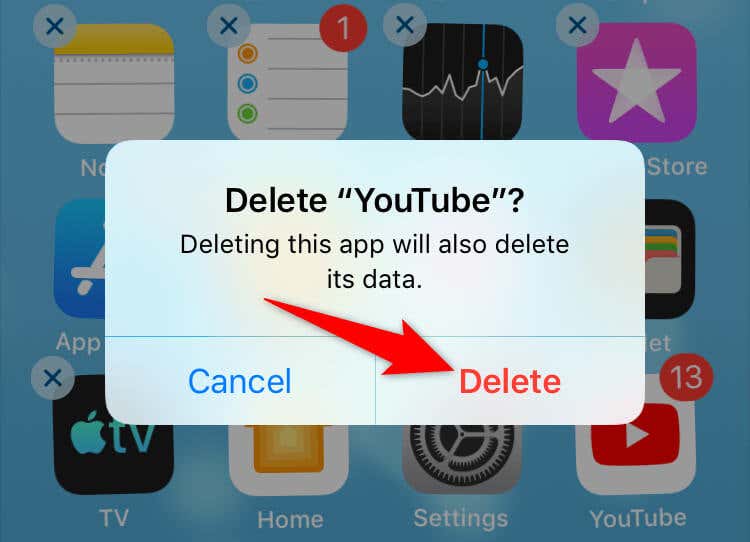
携帯電話での YouTube のクラッシュ問題を簡単に解決
YouTube のクラッシュの問題により、プラットフォーム上のお気に入りの動画、ショート動画、映画、シリーズ、その他のコンテンツを視聴できなくなる可能性があります。簡単なアプリの再起動後も問題が解決しない場合は、上記の方法が あなたの問題を解決する 永久に役に立ちます。
携帯電話で YouTube が動作するようになりました に達したら、視聴セッションを再開できます。お楽しみください!
.